Chromecastでできること/できないこと!便利な使い方や活用術を紹介!
Chromecastではスマホゲームをテレビで再生するなどできることがいろいろとありますが、実はできないこともあります。この記事ではChromecastのできることとできないことにはどんなことがあるのか、便利な使い方や活用法などについて解説します。
目次
- 1Chromecastはできることがたくさん!特徴とは?
- ・スマホ画面をテレビにミラーリングできる
- ・iPhoneやPCにも対応
- ・対応アプリがたくさんある
- ・コスパがいい
- 2Chromecastでできること!便利な使い方
- ・スマホやPCのゲームをテレビに映す
- ・スマホで撮影した動画や写真をテレビに映す
- ・スマホやPCの音楽をテレビから流す
- ・動画配信アプリの動画をテレビで再生する
- ・YouTubeの動画を再生する
- ・PCのGoogleドキュメントをテレビに映す
- 3Chromecastでできることの最大限の活用法!
- ・作業用BGMをテレビで流す
- ・友達と面白い動画や写真をテレビで見せあう
- ・会議の議事録をテレビに表示
- 4Chromecastではできることもあればできないことも!
- ・スマホの非対応アプリの画面はキャストできない
- ・PCのChrome以外の画面のミラーリングはほとんどできない
- 5Chromecastのできることに満足?口コミ・評判について
- 6Chromecastはできることがいっぱい!活用しよう!
Chromecastはできることがたくさん!特徴とは?
スマホの画面をテレビにミラーリングできるデバイスはいろいろと発売されています。スマホゲームやスマホやタブレットのアプリでしか利用できない動画再生アプリの動画を、テレビでも再生できるということで、使い方や活用法を工夫する人も増えています。
いくつもテレビにミラーリングできるデバイスが発売されている中でも、特に機能性が高くて使い勝手がいいと評判のがChromecastです。この記事ではChromecastでできることとはどのようなことがあるのか、またChromecastでできないことにはどんなことがあるのか、Chromecastの便利な使い方とはどんなものなのか、ということについて解説します。
スマホ画面をテレビにミラーリングできる
やはりChromecastでどんなことができるのかといったら、スマホの画面をテレビにミラーリングできる、という機能が大きいでしょう。テレビも光テレビやケーブルテレビを利用している人は、オンデマンドサービスやBSやCS放送を特に契約しなくても見ることができるという人もいます。
しかし、通常の地上波しか受信できないようにしている人は、スマホで利用できるHuluなどの動画配信サービスをテレビでも見てみたい、という人も多いことでしょう。動画配信サービスはとても便利なサービスですが、アプリでの視聴しかできないものも多く、テレビでは使えません。
ところがChromecastでスマホをテレビにミラーリングすれば簡単にテレビで見られるようになります。これはとても便利なことと言えます。
iPhoneやPCにも対応
Chromecastを発売しているのはGoogleなので、Androidスマホでしか利用できないのかと思いきや、決してそんなことはありません。ChromecastはiPhoneでも、PCでもテレビにミラーリングすることができます。iPhone用にはApple社からはApple TVも発売されていますが、iPhoneユーザーでもさまざまな観点から比較した上で、Chromecastを購入する人が増えています。
また、PCにも対応していることで、プロジェクターに映すような感覚でPC上の画面をテレビに映せるようになりました。プロジェクターの代わりに大型テレビを使うことも可能になった点も便利になったといえるでしょう。
対応アプリがたくさんある
スマホ上のどんなアプリでもChromecastを使ってテレビにミラーリングできるのかというと、実はそんなことはありません。Chromecastにミラーリング対応していないアプリはChromecastを使ってはテレビにミラーリングできません。
しかし、そうはいっても対応アプリはたくさんあるので、Chromecastを使ってテレビで視聴したコンテンツが見られないことはほとんどないといって大丈夫でしょう。数多くの動画アプリや音楽アプリ、ゲームアプリがChromecastに対応しています。
Chromecastに対応している代表的なアプリは次のようなものがあります。
- Hulu
- Netflix
- DAZN
- PARAVI
- Amazonプライムビデオ
- dアニメストア
- GYAO!
- NHK World TV
- DMM動画プレイヤー
- うたパス
- Spotify
- AWA
- KKBOX
- Final Fantasy
- Cast Games
コスパがいい
Chromecastの大きな特徴として、価格が安いという点が挙げられます。Apple TVは最も安いモデルでも1万5,000円程度なのに対して、Chromecastは定価で4,980円です。専用のリモコンがAppleTVにはあって、Chromecastには付いていないという違いはありますが、スマホをテレビにキャストするという機能性の面ではほぼ変わりがありません。
また、Googleの専用ストアでは、キャンペーンを行うこともあり、時として1,000円引きの3,900円で販売していることもあります。AmazonのFireスティックと比べると価格差はそれほどありませんが、Apple TVと比べると、その差は歴然です。そのためにiPhoneユーザーでもChromecastを利用する人もいるくらいです。
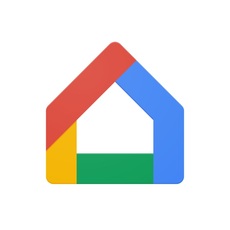 iPad/iPhoneのChromecast(クロームキャスト)の使い方とセットアップ方法!
iPad/iPhoneのChromecast(クロームキャスト)の使い方とセットアップ方法!Chromecastでできること!便利な使い方
Chromecastでできることには、具体的にどのようなことがあるのか、こちらでは便利な使い方についてみていきましょう。
スマホやPCのゲームをテレビに映す
Chromecastでできることには、スマホやPCのゲームをテレビに映して、同じ部屋にいる人たちと画面を共有して楽しむことができる、ということがあります。
テレビゲームと違いスマホやPCのゲームというのは、他の人と一緒に楽しむゲームというよりも、一人で楽しむゲームといった側面の方が強いですが、テレビ画面にミラーリングすることでその場でゲーム実況をしたり、対戦ゲームの様子を一緒にいる他の人にも見てもらうことができるようになります。
スマホで撮影した動画や写真をテレビに映す
Chromecastの便利な使い方には、スマホで撮影した動画や写真をテレビに通してみんなで見る、という使い方があります。スマホで撮影した動画や写真をLINEやTwitterで他の人と共有することは簡単ですが、その場でみんなで一緒に見る、というのはなかなか難しいものです。
しかし、Chromecastがあれば、テレビにミラーリングできるので、家族みんなで旅行先の思い出の写真などを楽しく見ることができます。
スマホやPCの音楽をテレビから流す
スマホやPCにもスピーカーは付いていますが、通常はスマホやPCではスピーカーにスペックは割けないのでどうしても音質は劣ってしまいます。しかし、テレビは画質と同じくらい音質にも十分なスペックを割いて作られています。
そのために、同じ音楽を再生するのでも、スマホやPCで再生するよりもChromecastを使ってテレビで再生したほうがいい音質で再生できます。音楽だけではなくてゲームの音も、テレビで再生したほうが大迫力に聞こえます。良い音質で音楽や動画やゲームの音を再生する、というのもChromecastでできることになります。
動画配信アプリの動画をテレビで再生する
動画配信アプリの多くが、スマホやタブレット、PCでは見ることができても、テレビとは同期できない仕様になっています。そのために、HuluやNetflixのドラマや映画、DAZNのスポーツ中継などを専用アプリからテレビの大画面で視聴したいと思ってもできません。
しかし、Chromecastを使うと簡単にスマホやPCで再生している動画配信アプリの動画をテレビでも再生できるようになります。スマホやタブレットの小さな画面でしか楽しめなかった動画配信アプリの動画を、テレビの大画面で思う存分堪能できるのは、Chromecastの便利な点だといえるでしょう。
YouTubeの動画を再生する
Chromecastがあればできることには、YouTubeの動画をテレビで見られる、という便利な使い方があります。家族で共有したいYouTube動画があっても、Chromecastがなければスマホを回し見る、といった見方しかできません。
しかし、Chromecastがあればテレビで全員が同時に見ることができる、というのもとても便利な使い方だといっていいでしょう。
PCのGoogleドキュメントをテレビに映す
Chromecastのできることには、PCの画面をテレビに映す、ということもあります。ということは、PC上のGoogleドキュメントなどの画面をテレビに映すことで共有する、という使い方もできます。
PC上の画面をChromecastを使って映せるようになることで、今まではプロジェクターとスクリーンを用意しなければいけなかったことでも、大画面テレビがあればプロジェクターの代わりに活用できるようになります。
 Chromecastでスマホ画面をミラーリングしてテレビに映す方法を解説!
Chromecastでスマホ画面をミラーリングしてテレビに映す方法を解説!Chromecastでできることの最大限の活用法!
Chromecastを使えばいろいろなできることがあります。Chromecastを最大限に活用するためには、どんな活用法があるのか、こちらでは見ていきましょう。
作業用BGMをテレビで流す
仕事をしているときにスマホやPCから作業用BGMを流している人もいることでしょう。しかし、やはりスマホやPCでは音質が悪いうえに、音の部屋全体への広がりもありません。そこでChromecastを使ってテレビから流すことで、今までよりも高音質で部屋全体に届くように作業用BGMを流すことができるようになります。
有線放送などを有料で契約していた会社でも、Chromecastを活用することで、YouTubeなどにアップされている無料の作業用BGMを事務所に流せるようになります。
友達と面白い動画や写真をテレビで見せあう
Chromecastは複数のデバイスと同時に接続することができます。そこで、Chromecastを持っている人の家に集まったら、各自が自分のスマホに入れてあるとっておきの動画や写真を、テレビの大画面で見せあえる、という活用法もあります。
今まではPCに動画や画像を落としてみんなで見るか、スマホを回してみんなで見るしかなかったのですが、Chromecastを活用すれば、そのような手間もかけずにみんなで簡単に共有できるようになります。
会議の議事録をテレビに表示
会議をしていると気に、誰かがPCで議事録を作成していることでしょう。Chromecastを活用すれば、その場でテレビに作成中の議事録を映すこともできます。会議に参加している人が、その場で間違いを指摘したり、話の流れをテレビで確認することができるのもとても便利な使い方です。
Chromecastではできることもあればできないことも!
Chromecastを使えばできることもたくさんありますが、できないことも実はあります。こちらではできないことについてみていきましょう。
スマホの非対応アプリの画面はキャストできない
スマホで利用できるアプリの多くが、Chromecastに対応していますが、中には対応していないアプリもあります。Chromecastに対応していないアプリの画面はテレビにキャストできないので注意しましょう。
あなたがテレビにキャストしたいアプリが対応しているかどうかは、スマホで開いたアプリに、Chromecastのボタンが表示されるかどうかでわかります。キャストボタンが表示されないアプリではChromecastは利用できないので注意しましょう。
PCのChrome以外の画面のミラーリングはほとんどできない
PCの画面のミラーリングもChromecastでできますが、基本的にGoogle Chromeの画面以外のミラーリングはできません。Google Chrome上に表示できないコンテンツはChromecastに対応できないので注意しましょう。
ドキュメントファイルや表計算ファイル、PowerPointのファイルをChromecastを使ってテレビに表示させたい場合には、Googleドライブの、Googleドキュメント、スプレッドシート、Googleスライドにアップして利用しましょう。
Chromecastのできることに満足?口コミ・評判について
Chromecastを実際に使っている人の口コミにはどのようなものがあるのか、実際に使っている人の感想を見ていきましょう。
「マルチデバイスに対応できているのがとてもいい。でもiPhoneにもPCやAndroidの画面を共有できたらもっといい」
「PCではChromeを主に使っているので、簡単にテレビにミラーリングできるのが助かっています。」
「初期登録をしてしまえば、何度も登録し直す必要がなく、会社で違うWi-Fiにつないでいたスマホでも家に帰ると簡単に接続できる点が便利です。標準対応していないアプリも映せることもあります。いろいろと試してみるといいでしょう。」
「他の格安デバイスを使ってみたら、通信は安定しないし、設定は何度もやり直しになるし、ノイローゼ気味になりました。Chromecastも同じようなものだと思ったら、接続は安定しているし、設定も操作も簡単だし、動画アプリをストレスフリーで再生できるのがとても気に入りました。」
「テレビでYouTubeを見たくて買いました。スマホのキャストボタンを押すだけで簡単にミラーリングできるので使い方も簡単で便利です。」
Chromecastはできることがいっぱい!活用しよう!
この記事ではChromecastではどのようなことができるのか、ということについてみてきました。スマホやPCというのは一人で使うものですが、Chromecastを使ってテレビにミラーリングできるようにすることで、みんなで画面を共有して楽しめるようになります。まだChromecastを使っていない人は、ぜひこの便利さを体感してみましょう。





















